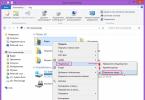Здравствуйте, дорогие читатели, в этой статье расскажу о популярном плагине кэширования WP Super Cache и его детальной настройке. Данный плагин является не заменимым в ускорение загрузки веб-страниц.
Мое мнение о плагине только положительное так, как плагин на отлично справляется со своими функциями и при этом имеет гибкие и понятные настройки. Популярность плагина равна более 7 мнл. скачиваний и рейтингу в 4,5★.

Скачать плагин можно с официальной страницы на WordPress.org .
Назначение и принцип работы плагина WP Super Cache
Плагин WP Super Cache является бесплатным, основная его функция — это увеличение скорости загрузки сайта, за счет создания кэшированных страниц. Но как же работает этот чудо плагин? Давайте разберем принцип работы кэш-плагинов, на примере WP Super Cache.
Сразу скажу, что при кэширование увеличение скорости загрузки сайта происходит за счет уменьшения запросов к базе данных. Как это происходит? Для начала расскажу, как работают динамические сайты без плагина кэширования.
Динамические сайты отличаются от статических тем, что их страницы генерируются движком сайта, что называется налету, при этом происходит большое количество запросов к базе данных или SQL-запросов. Если у вас большая посещаемость, а ваш сайт на виртуальном хостинге, то существует опасность, что ваш хостинг не выдержит превышающей нагрузки и сайт начнет выдавать ошибку 503. Это свидетельствует о том, что SQL-запросы к базе данных не успевают обрабатываться. Одним довольно простым решением может стать установка кэширующих компонентов.
Принцип загрузки сайта с плагином WP Super Cache. Веб-страницы, к которым обращались пользователи, кэшируются или, по-другому, создаются их полные кэш-копии в формате.php или.html . А сами копии сохраняются в папку:
/wp-content/cache/supercache/domen.ru
При следующем обращении пользователя к кэшированной веб-странице, загрузка страницы происходит из кэша, без создания запросов к базе данных.
Настройка WP Super Cache
Настройка модуля Mod Rewrite
Данный модуль после включения работает не правильно и требует обновится:

Рисунок 12. Некорректные правила модуля Mod Rewrite
Для этого кликаем по кнопке Обновить и идет в самый конец правил mod_rewrite :

Рисунок 13. Обновление правил mod_rewrite
После обновления новые правила подсветятся зеленым фоном:

Рисунок 15. Обновленные правила mod-rewrite
Это означает, что правила mod_rewrite успешно встроены в файл htaccess. Остается проверить их наличие.
Напоследок скажу, что данный плагин обновляется регулярно! А после того, как я создал общий кэш скорость загрузки страниц увеличилась в 3 раза. Поэтому советую всем устанавливать данный плагин на блог.
Всем привет, сегодня я хочу рассказать о плагине Wp Super Cache , а так же помочь вам установить и настроить плагин. Дело в том, что я готовлю одну большую статью по , и в эту большую статью обязательно войдет данный плагин. Я решил сначала разобрать плагин, что бы потом вам было легче воспринимать информацию…
Перед тем как мы начнем, хочу вам посоветовать статью, в которой мы разобрали тему: Думаю вам будет очень полезно узнать как с помощью изображений помочь сайту выйти в ТОП и .
Wp Super Cache — Установка, настройка, принципы работы.
Плагин Wp Super Cache очень популярен среди пользователей . Он позволяет создавать копии страниц , так называемые кэш-копии, что бы не заставлять браузер читателя загружать страницу несколько раз, пользоваться сохраненной копией и просто подгружать обновления на сайте…
В результате скорость загрузки сайта увеличивается в несколько раз, рекомендую вам попробовать установить этот плагин и написать в комментариях на сколько увеличилась скорость загрузки вашего сайта, мне будет очень интересно это узнать
Устанавливается плагин Wp Super Cache, так же как и обычные плагины, специально для вас я рассматривал . После установки его следует активировать и можно перейти к настройке плагина.
Настройка плагина кеширования — Wp Super Cache:
После активации плагина, в в разделе настройки появился новый подраздел под названием Wp Super Cache, для начала нам нужно включить кеширование плагина, что бы он начал свою работу…
 После чего необходимо удалить уже сохраненные кеш-версии, что бы плагин сделал все правильно для себя, вдруг будут какие-то неровности, мало ли 😉 Ну и после этого проверить работоспособность плагина с помощью кнопки «Проверить». Картинка Кликабельна
После чего необходимо удалить уже сохраненные кеш-версии, что бы плагин сделал все правильно для себя, вдруг будут какие-то неровности, мало ли 😉 Ну и после этого проверить работоспособность плагина с помощью кнопки «Проверить». Картинка Кликабельна
 Если после проверки все новые надписи которые появились — зеленые, и примерно совпадают с тем, что написано у меня, то плагин будет работать нормально…
Если после проверки все новые надписи которые появились — зеленые, и примерно совпадают с тем, что написано у меня, то плагин будет работать нормально…
В разделе настройки вам нужно сделать следующие изменения, делайте все так же как показано на картинке:



После чего сохраните результат и нажмите на кнопку «Обновить правила mod_rewrite». Дале появится все изменения которые вступили в силу, а мы идем ниже и делаем еще несколько настроек:
 Ниже сохраняете нововведения кнопкой «Сохранить время жизни копии». После чего все изменения начинают работать.
Ниже сохраняете нововведения кнопкой «Сохранить время жизни копии». После чего все изменения начинают работать.
Если вдруг вы решили сделать какие-то изменения на сайте, и вы хотите что бы пользователи сразу их заметили, то вам достаточно в разделе «Состояние кэша», обновить статистику. И стереть просроченные кэш, что бы нововведения вступили в силу.
 Работа плагина Wp Super Cache
основывается на том, что когда какой-либо пользователь заходит на одну из страниц, плагин записывает кэш этой страницы, что бы весь сайт был сохранен в кэш, по мнению разработчиков понадобится до 2-3 дня, это конечно же зависит от посещаемости сайта.
Работа плагина Wp Super Cache
основывается на том, что когда какой-либо пользователь заходит на одну из страниц, плагин записывает кэш этой страницы, что бы весь сайт был сохранен в кэш, по мнению разработчиков понадобится до 2-3 дня, это конечно же зависит от посещаемости сайта.
Если ваш сайт имеет 10 000 и более страниц, следовательно вам не выгодно так долго ждать, пока плагин сохранит весть сайт в кеш, вы можете сделать это самостоятельно, с во вкладке «Общий кэш». Думаю у вас получится это сделать самостоятельно…
На этом у меня все дорогие друзья, если верить статистике, то сайт сразу же после установки плагина начал грузиться быстрее сразу на 2-3 секунды. Пишите каков результат у вас в комментариях, обсудим вместе…
До скорых встреч, помните, что скорость загрузки сайта — ключ к успеху, всем пока 😉
Подавляющее большинство сайтов и блогов работают на виртуальном хостинге, что не требует специализированных знаний по управлению сайтом, и это, несомненно, плюс, особенно для начинающих сайтостроителей. Но есть и отрицательная сторона – жесткие ограничения по нагрузке на сервер, что сказывается на работе сайта. При увеличении нагрузки сайт использует весь выделенный лимит и чаще всего начинает выдавать ошибку 500. Это значит, что сайт не справляется с обработкой всех запросов. Причиной такой ошибки может стать превышение лимита операций ввода-вывода, превышение установленного объема памяти, которое выделено для работы аккаунта.
Но это все последствия, а настоящих причин – две. Это высокая посещаемость и неоптимизированная работа скриптов. Лекарство существует, и это кэширование. Самый популярный в настоящее время плагин кэширования – плагин WP Super Cache. Последствия его работы – реальное снижение нагрузки на виртуальный хостинг.
Как установить плагин? Папка wp-content должна быть доступной для записи (права на запись 777).
Установка стандартная, поэтому перейдем сразу к описанию настроек и работы плагина. После того, как WP Super Cache установлен, необходимо перейти в раздел «Настройки WP Super Cache» плагина и включить кэширование во вкладке «Кэш». После включения кэширования файл wp-config.php будет немного изменен – плагин пропишет нужные директивы.
Далее войдите в «Настройки» и галочкой отметьте «Использовать mod_rewrite для обслуживания кэша». Так будет включен алгоритм кэширования файлов. Также нужно отметить пункт «». Это позволит плагину кэшировать самые посещаемые страницы сайта, то есть – давать более быстрый доступ к ним.


Здесь нужно быть особо внимательным – если сайт чрезмерно нагружает CPU, то применение сжатия еще больше увеличит нагрузку, потому что сервер, кроме выполнения команд скриптов перед кэшированием, будет еще и сжимать файлы после кэширования, а это требует увеличения времени и памяти. В таком случае сжатие кэша лучше не применять. Если сайт превысил лимит операций ввода-вывода, но нагрузка CPU нормальная, сжатие кэша целесообразно будет включить, эта функция увеличит быстродействие за счет того, что время отдачи файлов уменьшится и сократится их размер.
Дальше отметьте пункт «Поддержка мобильных устройств» и «Обновлять страницу при добавлении нового комментария». Первое действие позволит работать закэшированным страницам с мобильными браузерами, а второй означает, что плагин будет кэшировать страницу с новым комментарием заново. Это позволит посетителям всегда видеть перед собой самую последнюю версию страницы.

Теперь нажмите кнопку «Обновить» и сохраните все настройки.

Также необходимо обновить правила модуля «mod_rewrite».

Плагин WP Super Cache запишет новые правила в файл.htaccess, находящийся в корне сайта. Эти новые правила будут отвечать за кэширование браузера и правильную отдачу страниц.
Плагин запишет их в файл.htaccess — они отвечают за правильную отдачу закэшированных страниц и браузерное кэширование.

Установите Cache Timeout равной «0».

Этот момент весьма важен в настройках плагина. Многие начинающие вебмастера, устанавив плагин WP Super Cache, надеются на сокращение нагрузки на хостинг, однако часто этого не происходит из-за того, что сайт большой, а время жизни страниц, которые уже закэшированы, маленькое. Из-за такого несоответствия WordPress будет постоянно очищать кэш и удалять из него просроченные страницы, что и приведет к значительному увеличению нагрузки на хостинг.
Применение кэша оправдано только для хостов с маленьким размером выделенного объема — плагин WP Super Cache будет чистить только просроченный кэш, чтобы пространство не заполнялось ненужными файлами. Если Ваша цель – снижение нагрузки, то необходимо свободное место для кэша, которое должно составлять объем всех файлов плюс 15-20%, при этом периодическая проверка актуальности кэша должна быть отключена. Запас пространства позволяет WP Super Cache кэшировать все страницы сайта, но не удалять закэшированный вариант страницы. То есть, отдача уже готовой, закэшированной страницы ускорит работу сайта за счет того, что будут не нужны лишние операции по вводу-выводу, обращения к БД и исчезнет лишняя нагрузка с процессора.
Форма, в которую введены названия поисковых роботов, нужно оставить без изменений. Плагин в этом случае будет отдавать уже закэшированный список роботов, что снижает нагрузку, которую создают боты при запросе.

Далее. Следует перейти в «Общий кэш» и выставить время обновления для общего кэша. Автоматическая чистка кэша может быть отключена, так как сайту с большим объемом свободного места кэш чистить нет необходимости.

Отслеживать создание нового кэша можно по-разному – в настройках плагина по уровню информированности или при помощи сообщений на e-mail, в которых будет указано время начала и конца операции. Опция «Общий кэш» позволяет за один заход сделать кэширование всех страниц сайта, что выделяет плагин WP Super Cache среди других подобных плагинов.
То есть — посетителям отдаются уже закэшированные, то есть – заранее подготовленные, варианты страниц сайта. При отдаче таких страниц задействуется значительно меньше ресурсов, чем при динамическом их формировании. Во время самых больших нагрузок на ваш хостинг (время нагрузок можно узнать у хостера) заранее подготовленный кэш значительно уменьшит нагрузки и убережет сайт от ошибок.
И не забудьте после проведения всех настроек плагина сделать папку wp-content сайта CMOD 755, то есть доступной для записи только вам.
Сегодня поговорим о настройке плагина WP Super Cache . В настоящее время, когда скорость домашнего интернета приобретает космические скорости, для сайта становиться очень важным показателем, скорость загрузки страниц. Ну ни для кого не секрет, что одним из показателем ранжирования сайта поисковыми системами является скорость загрузки страницы сайта, для пользователя тоже не мало важно скорость загрузки сайта , чтобы быстро получить необходимую информацию. В общем, все любят быстрые сайты.
Самым лучшим способом ускорить сайт на wordpress является кеширование. А самый лучший плагин для кеширования – это WP Super Cache . В этой статье я подробно расскажу, как установить и настроить кеширование страниц сайта на wordpress при помощи плагина WP Super Cache .
Что такое кеширование сайта?
Кеширование сайта – это способ ускорения загрузки сайта путем сохранения загружаемой страницы в кэше браузера или сервера, чтобы при последующих обращениях к этой странице облегчить нагрузку на сервер, используя уже загруженные или «закэшированные» страницы, особенно это критично для сайтов с большой посещаемостью.
Как установить плагин WP Super Cache?
Установка плагина WP Super Cache ничем не отличается от установки любого другого плагина, но я бы рекомендовал устанавливать плагин через консоль установки плагинов в wordpress, это очень легко и просто.
Перед установкой плагина обязательно делаем бэкап сайта! Например, при помощи плагина « »
Переходим в консоль сайта => Плагины => Добавить новый в поиске пишем WP Super Cache и нажимаем клавишу Enter. Затем жмем кнопку установить.

Настройка и активация плагина WP Super Cache
Активация плагина WP Super Cache не совсем стандартна, помимо того, что вам надо будет активировать плагин, после его установки нужно будет его активировать непосредственно в настройках плагина.

Для активации отмечаем «кэширование включено» и нажимаем кнопку обновить, если у вас появится ошибка при активации, то проверьте настройки доступа к файлам и папкам на хостинге.
Если вы не получали сообщение об ошибке это значит, что плагин начал работать, но с настройками по умолчанию. Если вас это устраивает, то можно дальше не читать, плагин уже вполне успешно работает.
Настройка плагина WP Super Cache
Переходим на вкладку «Настройки»
- Статус кэширования

Если вы решили переключить на режим mod_ rewrite, то отмечаем данный пункт и спускаемся чуть ниже по странице и нажимаем кнопку обновить. После чего вы увидите большое желтое поле, на котором вам надо будет нажать кнопку «Обновить правила mod_ rewrite ». Первым признаком того, что настройки применились успешно, будет сообщение в зеленом боксе. Ну а если вы, как и я, любите все увидеть своими глазами, то идем в файл. htacces и убеждаемся, что настройки применились.
- Разное
В данном пункте все очень хорошо описано разработчиками плагина WP Super Cache, читайте и принимайте решение, которое для вас больше всего подходит, у меня настроено как на скриншоте.

- Настройки
В данном пункте можно оставить все по умолчанию, но я отметил пункт «Обновлять страницу при добавлении нового комментария к ней»

- Просроченные страницы & Очистка мусора
В данном пункте настраиваются параметры очистки кэша. В данном пункте не вижу смысла что-то менять и оставляю все настройки по умолчанию.

Все остальные настройки в данной вкладке «Настройки» я оставляю по умолчанию, не вижу смысла что-то менять.
Да. Еще один момент, если вы вдруг решили вернуться к настройкам по умолчанию, вы это можете сделать буквально в один клик, перейдя в конец вкладки «Настройки» и нажав кнопку «Восстановить настройки по умолчанию».

Настройка CDN
При помощи плагина WP Super Cache вы можете включить поддержку CDN.
CDN(Content Delivery Network) – дословно говоря, это средство доставки контента. Под словом контент подразумеваются статические ресурсы, которые используются на сайте, например CSS стили, изображения, JavaScript, архивы, флэш файлы или любые другие документы.

Состояния кэша WP Super Cache
В этой вкладке вы можете отслеживать статистику кэша вашего сайта, также удалить просроченный кэш или удалить весь кэш.

Общий кэш WP Super Cache
Это главное отличие данного плагина и его главное преимущество. Данная функция позволяет закешировать страницы сайта и пользователи будут получать уже закешированые страницы. При загрузке таких страниц будет затрачено гораздо меньше ресурсов, чем при их динамическом формировании. Всем советую создать общий кэш всего сайта в момент наименьшей нагрузки на сервер.
Чтобы создать общий кэш, необходимо данной вкладке нажать кнопку «Создать общий кэш сейчас».

На этом настройка плагина WP Super Cache закончена.
В заключении хочу сказать, что тема кэширования и ускорения загрузки сайта очень актуальная и, наверное, я буду прав, если скажу, что тема из разряда вечных для wordpress, так как CMS WordPress сама по себе система очень тяжёлая и требует затрат большого количества ресурсов. Но насколько я знаю, разработчики активно работают над оптимизацией данной проблемы и в скором времени нам не придется бороться с этой проблемой самостоятельно.
Привет! Не смотря на командировку на оффлайн работе я стараюсь по возможности уделять время своему блогу и сегодня хочу поговорить о том, какую роль в ранжировании запросов в выдаче имеет значение скорость загрузки страниц, покажу как настроить плагин WP Super Cache, тем самым запустив кэширование на сайте.
Уже тысячи раз перетиралось на форумах, блогах, информационных сайтах, вебинарах и даже в рекомендациях от поисковиков, что все страницы, которые посещают роботы и люди, должны загружаться удовлетворительно быстро. Конечно же, точных цифр по времени никто не назовет, но в моем понимании, чем быстрее, тем лучше.
Представьте, что вы по средствам поиска захотели перейти на один из сайтов, кликнули на его привлекательный , но вместо желаемого перед вами предстал белый экран с индикацией загрузки.
Если очень надо то можно и подождать пока появится страница, но уверен в 50% случаев пользователь ее закроет и вернется обратно в поиск. Тоже самое происходит, когда на ресурс переходят роботы или асессоры и как результат не подобаемая скорость работы сайта может плачевно повлиять на его позиции в ТОПе, ведь какой с него там толк, когда статьи все равно не сможет прочитать пользователь.
Вот чтобы такого не было, практически все вебмастера стараются оптимизировать по максимуму площадки не только в плане релевантности, метатегов, плотности ключевых слов, но и их быстрой загрузки.
Я уже не раз поднимал в прошлых статьях тему, как ускорить работу блога за счет плагинов и базы данных:
Этой статьей я хочу продолжить начатую ранее тему кэширования страниц, дабы снизить нагрузку на виртуальных хостинг, который используется для работы площадки.
Кстати этот метод я также применил к сезонному сайту, который попал , но пару апдейтов назад успешно из него вышел, кто знает, может это тоже повлияло на возвращение его в индекс Яндекса.
Сегодня далеко не все понимают, о чем идет речь, и на авось засоряют сайты всеми возможными модулями, не задумываясь, не установлено ли чего лишнего.
Так вот кэширование данных это один из способов сохранить копии страниц в определенном месте сайта и когда посетитель будет переходить на такие посты, то они ему будут подгружаться без запросов к базе данных, а из папки кэша, что дополнительно снизит нагрузку на оперативную память сервера.
И ниже я продемонстрирую на подопытном сайте, как за счет правильных настроек WP Super Cache легко повлиять на скорость загрузки данной площадки.
Что умеет плагин кэширования и как его настроить
Итак, первым делом нам надо скачать плагин WP Super Cache, установить и активировать его работу на wordpress сайте, для этого воспользуйтесь этой ссылкой .
После того как вы активировали плагин его надо включить, для чего переходим в «Настройки» далее «WP Super Cache» и отмечаем пункт «Кэширование включено (Рекомендовано)» во вкладке «Кэш» и нажимает «Обновить».

Теперь можно проверить работу кэширования для чего жмем «Проверить».

Если вы видите, что-то похожее у себя значит все работает как надо и можно переходить к следующему этапу, в котором достаточно будет немного подкорректировать работу данного модуля.
Если присмотреться к панели управления плагином, то можно заметить, что его настройки состоят из следующих вкладок: Кэш, Настройки, Настройка CDN, Состояние кэша, Общий кэш, Плагины и Обслуживание.
Ниже я постараюсь более детально со всеми ними вас ознакомить, так как там можно найти много полезного.
Кэш
Эта вкладка, как было отмечено раньше отвечает за включение самого кэширования, проверки его работы, а также удаления ранее сохраненных из него страниц.
Настройки
Один из важных пунктов, так как здесь надо выбрать каким образом будет определяться процесс кэширования. Как показывает практика, наиболее быстро это происходит, если выбрать mod_rewrite .

Теперь надо разобраться со сжатием файлов, которое предназначено для автоматической чистки временного кэша, что весьма уместно на сайтах с частным обновлением. Для этого отметьте соответствующую строку, но если вдруг возникнет конфликт в работе плагина с сервером, тогда стоит вернуть все обратно.
Для тех, кто является администратором сайта, то есть залогинен в админке, можно отключить кэширование, дабы показывались действительные страницы площадки, очень удобная опция.

После внесения изменений надо нажать кнопку «Обновить» после чего должно появиться сообщение, что требуется «Обновить правила Mod_Rewrite» для чего спускаемся вниз страницы и жмем соответствующую кнопку.

Если настройки плагина успешно сохранены, вы увидите, как цвет фона сменится с желтого на зелены.

В этой области мы задаем время жизни кэша, после чего он будет автоматически очищаться. Все зависит от того, как часто на сайте обновляется информация, например я в среднем пишу статьи раз в 4 дня, поэтому установил значение в 345600 секунд (60 секунд * 60 минут * 24 часа * 4 дня = 345600 секунд).

А можно пойти по другому пути и установить во все поля значение ноль, чтобы кэш вообще не удалялся, чем больше страниц будет закэшировано, тем быстрее они будут загружаться.
Что мне еще понравилось в опциях WP Super Cache, так это возможность указать какие страницы не стоит подвергать кэшированию.

Прямое кэширование страниц . Благодаря этой настройке плагин позволяет указывать конкретную страницу, которую нужно добавить в кэш.
| https: //сайт/wordpress/kak-nastroit-wp-super-cache.html |
https://сайт/wordpress/kak-nastroit-wp-super-cache.html
Будет полезно в том случае, когда вы ожидаете, большой приток посетителей на страницу, например вы делаете рассылку своим подписчикам о выходе новой статьи.
На этой вкладке будет отображаться статистика количества кэшированных страниц, для чего стоит нажать ссылку «Обновить статистику».

Если вы вдруг внесли какие-то коррективы в структуру сайта, например, убрали виджет или изменили баннер на страницах, тогда можно очистить кэшированные страницы в ручную, нажмите кнопку «Удалить весь кэш».
Общий кэш
На этой вкладке у пользователя появится возможность закэшировать не определенную страницу, а весь сайт целиком, то есть каждая запись занесется в папку кэша.

Результаты работы плагина
Теперь я хочу провести небольшой эксперимент. Давайте протестируем сайт на скорость загрузки страниц с помощью специальных сервисов — сначала без плагина, а потом с установленным плагином кэширования и сравним результаты.
Скорость сайта я буду проверять сервисами: pr-cy.ru/speed_test и webwait.
Значения когда не стоит WP Super Cache
Показания в pr-cy.ru
Для главной страницы:
Для внутренней страницы:
Показания в webwait.com
Для главной страницы:

Для внутренней страницы:

Когда был установлен и настроен плагин
Показания в pr-cy.ru
Для главной:
Для внутренней:
Показания в webwait.com
Для главной:

Для внутренней:

Как видите, результат работы плагина очень даже неплохой и на его стоит обратить внимание. Возможно это и не самое лучшее решение по ускорению работы площадки, но отказываться от того что предоставлено в открытом для всех доступе явно не стоит, тем более что настройка WP Super Cache под силу даже новичку, ведь там нет ничего сложного.
Немного новостей...
По итогам прошлого месяца больше всех комментариев на блоге оставила Юлия (int-net-partner.ru ), но она не превысила порог минимального их числа, поэтому победитель не был определен.
Внимательно читайте условия конкурса « » и выигрывайте ценные призы.
На сегодня у меня все, буду рад узнать в комментариях, какими способами вы ускоряете свои блоги. До скорых встреч!